„Jo Leute, ich suche derzeit ein Aufnahmeprogramm, das auf meinem schlechten PC flüssig läuft. Kennt ihr ein gutes Programm?“
Trotz der Veröffentlichung von Windows 11 sind viele Benutzer immer noch auf Windows 10/8.1/8 oder sogar Windows 7 angewiesen. Wenn Sie mit einem Low-End-PC arbeiten und Bildschirmaktivitäten aufzeichnen wollen, stellen Sie möglicherweise fest, dass die meisten Bildschirmaufzeichnungsprogramme Ihren Computer verlangsamen. Ein passende Low-End-PC Bildschirmrecorder ist ein guter Helfer für Sie, falls Sie Ihr Windows PC bei der Aufnahme nicht verlangsamen wollen. Allerdings sind nicht alle Bildschirmrekorder vollständig mit diesen älteren Systemen kompatibel.
Aber keine Sorge! Hier haben wir 10 der besten Aufnahmeprogramme für schlechtes PCs dargestellt. Lesen Sie weiter und erfahren Sie mehr über die Funktionen der einzelnen Software, damit Sie eine geeignete Option auswählen können.
FonePaw Bildschirm Recorder
FonePaw Bildschirm Recorderrangiert auf der Top-Liste der besten Recording-Software, wenn es um das beste Aufnahmeprogramm für schlechte PCs. Dieser Recorder verfügt über eine intuitive und einfache Benutzeroberfläche und ist für Benutzer jeder Ebene einfach zu bedienen. Dieses leistungsstarke und einfach zu bedienende Aufnahmetool ist *mit allen Low-End-Systemen kompatibel*, einschließlich Windows 11, 10, 8.1, 8, 7, Vista, XP (32 Bit oder 64 Bit) und Mac OS X 10.12 oder höher.Dieser benutzerfreundliche Bildschirmrekorder bietet verschiedene Aufnahmefunktionen, um den unterschiedlichen Aufnahmegelegenheiten und -anforderungen gerecht zu werden, wie z.B. Spiele, Streaming-Videos, Webinar problemlos aufnehmen. Darüber hinaus können Sie weitere Aufnahmeoptionen wie Aufnahmebereich, Audioquelle, Ausgabeformat usw. flexibel nach Ihren Bedürfnissen anpassen.
Es ist auch erwähnenswert, dass Sie die GPU-Hardwarebeschleunigung unter Einstellungen aktivieren können, wenn Sie den Bildschirm mit besserer Ausgabequalität aufnehmen, ohne die Systemressourcen zu belasten. Diese Einstellung ist sehr benutzerfreundlich für Computer mit schlechter Leistung.
Gratis Download Gratis Download
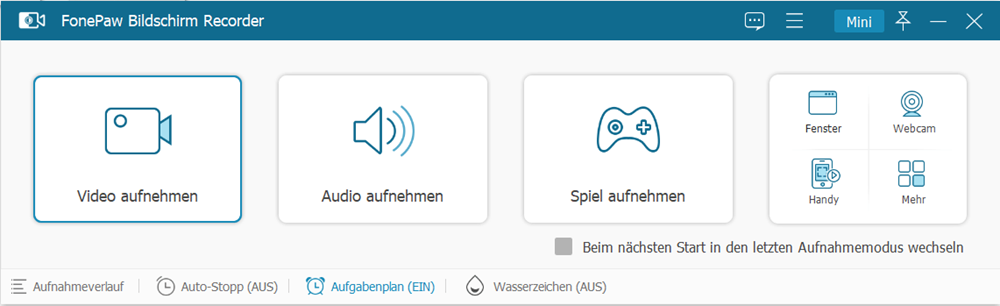
Hauptfunktionen:
- Bietet verschiedene Aufnahmemodi für unterschiedliche Anforderungen, inkl. Video/ Audio/ Spiel/ Fenster/ Webcam/ Handy usw. aufnehmen.
- Unterstützt die meisten gängigen Formate wie MP4, MOV, WMV, MP3, AAC usw.
- Videos und Audios mit hoher Qualität und sogar verlustfrei aufnehmen.
- Mit der leistungsstarken Bearbeitungsfunktion kann man Anmerkungen wie Text, Pfeil, Linie, Emojis, usw. bei der Aufnahme hinzufügen, wichtige Teile highlighten.
- Bietet Mikrofongeräuschunterdrückung und -verbesserung Funktion für bessere Audioqualität.
- Nach dem Aktivieren der GPU-Hardwarebeschleunigung können Sie Ihr Low-End-Computer ohne Verzögerung und ohne Wasserzeichen aufzeichnet, ohne den PC zu verlangsamen.
- Automatische Aufnahme durch Einstellen eines Aufgabenplans.
Bewertung: Das multifunktionale FonePaw Bildschirm Recorderist ein gutes Aufnahmeprogramm für diejenigen, die Bildschirmaktivitäten ohne Lag und ohne Wasserzeichen mit hoher Qualität auf einem schlechtes PC aufnehmen wollen.
LoiloGameRecorder
Loilo Game Recorder ist eine kostenlose Game-Capture-Software für Windows 7 und 8! Es ist sehr einfach zu bedienen und die aufgenommenen Videos haben keine Wasserzeichen. Es bietet Ihnen eine Top-Bildauflösung, sodass Sie PC-Spiele in HD-Qualität auf Ihrem Low-End-PC aufzeichnen können, ohne zu viel Speicherplatz zu beanspruchen. Als professionelle Software für die Aufnahme von Spielen unterstützt sie zusätzlich die Aufnahme der meisten beliebten Spiele wie League of Legends, Dota 2 und Minecraft usw.
Leider ist diese kostenlose Aufnahmesoftware nur mit Windows 7 und 8 kompatibel. Wenn Ihr Windows mit anderen älteren Versionen wie Vista oder XP konfiguriert ist, ist Loilo nicht nutzbar.
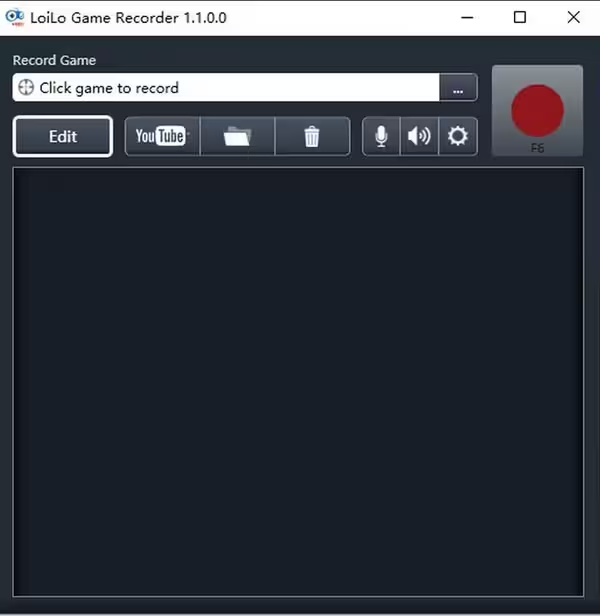
Hauptfunktionen:
- Es ist eine kostenlose Aufnahmesoftware für Spiele auf Windows 7 /8.
- Dank des klaren UI-Designs kann man das Programm einfach verwenden.
- Es gibt keine Zeitbeschränkungen bei der Aufnahme und die aufgenommene Videodatei wird ohne Wasserzeichen gespeichert.
- Mit der top Bildauflösung kann man den PC Bildschirm mit hoher Qualität aufzeichnen.
Bewertung: Loilo Game Recorder ist ein kostenloses Spiel Aufnahmeprogramm für Windows 7 und 8. Jedoch fehlt es an erweitere Funktionen und nicht so praktisch, wenn Benutzer andere Aufnahmeanforderungen haben.
Bandicam Screen Recorder
Das nächste Aufnahmeprogramm für Low-End-PC auf unserer Liste ist Bandicam Screen Recorder. Gleich wie FonePaw können Sie alles auf Ihrem PC-Bildschirm mit Bandicam aufnehmen und es dann als hochwertige Videos oder Bilddateien exportieren. Mit dieser Software können Sie einen bestimmten Bereich aufzeichnen, verschiedene Gameplays aufnehmen und sogar externe Videogeräte wie Xbox, Smartphone, IPTV und viele mehr aufzeichnen. Darüber hinaus bietet dieser Spiele-Bildschirmrekorder für Low-End-PCs Zeichenwerkzeuge, mit denen Sie wichtige Notizen in Echtzeit markieren können, während Sie ein Meeting aufnehmen. Wenn Sie Windows XP, Vista, 7 oder 10 verwenden, können Sie es versuchen.
Leider gibt es gleichzeitig viele Einschränkungen in der kostenlosen Testversion und alle aufgenommenen Videos werden mit einem Wasserzeichen eingebettet.
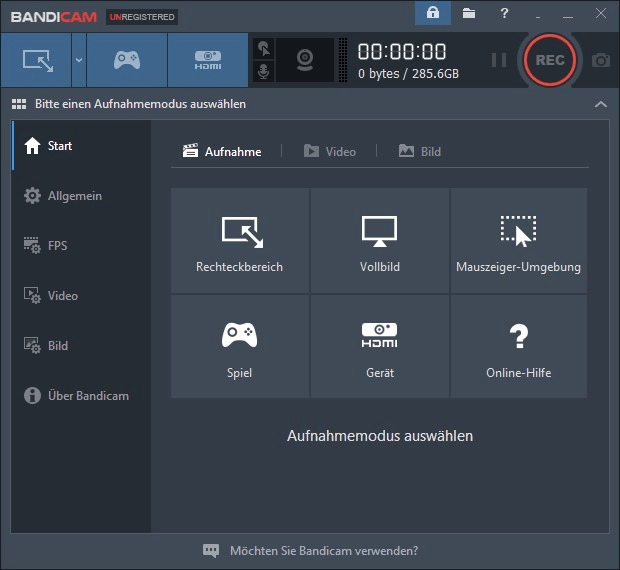
Hauptfunktionen:
- Unterstützung für Webcam-Overlay bei der Video-Aufnahme.
- Systemsound sowie Mikrofon nach Bedarf aufnehmen.
- Bietet eine Bearbeitungsfunktion für Benutzer, um Zeichnen und Mauseffekten in Echtzeit hinzufügen.
- Unterstützt Ihnen, Bildschirm von einem PC, einer Xbox oder einem Mobilgerät aufzunehmen.
- Aufgenommene Videos direkt auf YouTube zum Teilen hochladen.
Bewertung: Bandicam ist eine wert zu testende Aufnahmesoftware, wenn man Gameplay und Videos auf einem PC, einer Xbox oder einem Mobilgerät aufzeichnen wollen.
OBS Studio
Wenn Sie nach einer Open-Source- und Low-End-Computer Bildschirmaufnahmesoftware suchen, ist OBS Studio(Open Broadcaster Software tudio)eine ausgezeichnete Wahl. Dieser Bildschirmrekorder ist mit Windows, MacOS und Linux kompatibel und kann auf fast allen Computern, einschließlich Low-End-Computern, perfekt ausgeführt werden. Mit diesem leichten, plattformübergreifenden Rekorder können Sie den Bildschirm aufzeichnen oder Livestreams starten, wie Sie möchten. Mithilfe der Aufnahmefunktion können Sie den Bildschirmbereich flexibel erfassen, Audioressourcen auswählen und bei Bedarf sogar ein Webcam-Overlay zu Ihrem Bildschirm hinzufügen.
OBS gibt auch manche Begrenzungen. Einerseits ist es nicht mit Windows 7, 8, XP und Vista kompatibel. Andererseits ist die Bedienung ziemlich schwer und es bietet keine Anleitung für Benutzer, was nicht so benutzerfreundlich ist.
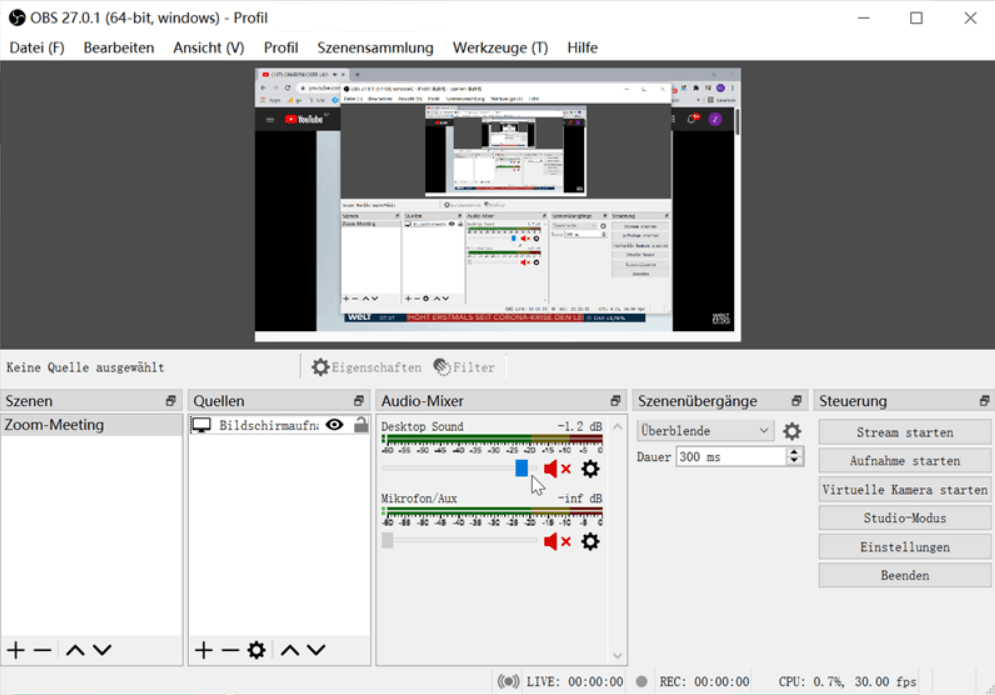
Hauptfunktionen:
- Unbegrenzte gleichzeitige Aufnahmemöglichkeiten für mehrere Szenen.
- Diese quelloffene Recorder-Software ist 100% kostenlos zu verwenden.
- Bietet anpassbar Konfigurationsoptionen vor der Bildschirmaufzeichnung für Benutzer.
- Unterstützt sowohl Streaming als auch Aufzeichnung in HD ohne Einschränkungen der Videolänge.
- Die Broadcast-Funktion unterstützt verschiedene Plattformen wie Twitch und YouTube.
- Kein Wasserzeichen auf Ausgabevideos.
Bewertung: OBS Studio ist eine perfekte Auswahl für diejenigen, die den Bildschirm unter Windows 8.1 oder neuere komplett gratis aufnehmen wollen. Jedoch ist die Verwendung auch etwas kompliziert.
NVIDIA ShadowPlay
Wenn Sie ein Spielefan sind und Ihr weniger leistungsfähiger Windows PC mit einer NVIDIA-Grafikkarte ausgestattet ist, können Sie auch NVIDIA ShadowPlay ausprobieren, um Ihre wunderbaren Spielmomente aufzuzeichnen und dann zu teilen. Neben der Aufnahmefunktion steht NVIDIA ShadowPlay auch für Livestreaming und Broadcasting zur Verfügung. Die GPU-Codierung in NVIDIA ShadowPlay ist effizienter als herkömmliche Formen der Spieleaufzeichnung, und die Aufnahme hat nur minimale Auswirkungen auf die Spielleistung.
Allerdings können Sie dieses Tool nur dann erfolgreich installieren und verwenden, wenn Ihr Computer über eine NVIDIA-GPU verfügt. Darüber hinaus ist es nur mit Windows 10 und 11 kompatibel.
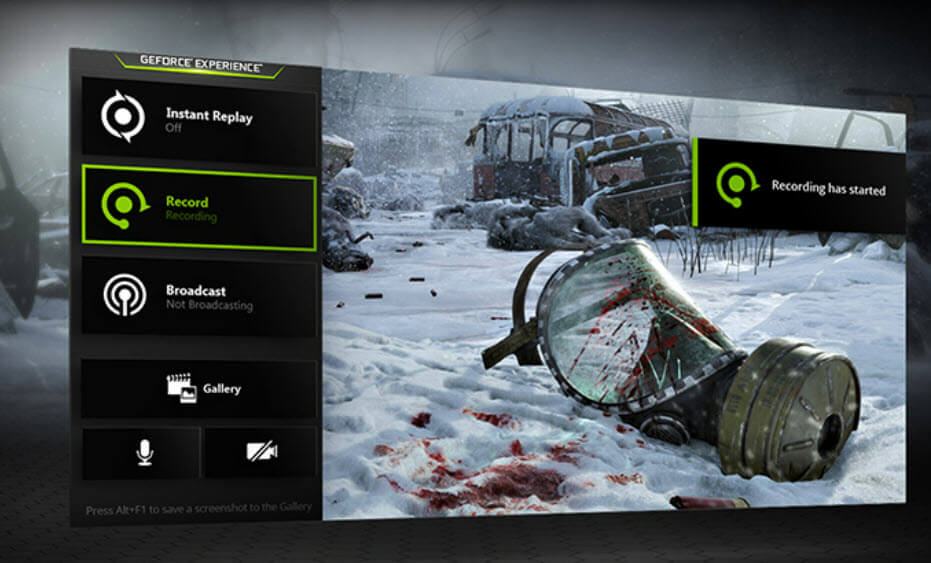
Hauptfunktionen:
- Aufgenommene Video sofort nach der Aufzeichnung direkt auf Facebook, Twitch und YouTube abspielen.
- Mit ShadowPlay können Sie GIFs erstellen, ohne das Spiel zu verlassen, und dann es sofort auf Online-Plattformen wie Facebook, Google und Imgur teilen.
- ShadowPlay ermöglicht Benutzer, Bildschirmaufnahmen in hoher Auflösung aufzuzeichnen.
- Unterstützt Benutzer, Live-Video auf YouTube, Twitch und Facebook zu streamen.
Bewertung:
NVIDIA ShadowPlay ist ein gutes Spiel-Aufnahmeprogramm für diejenigen, die eine NVIDIA-GPU für seine Windows PC konfiguriert haben.
FBX Game Recorder
FBX Game Recorder ist eine exzellente Low-End-Computer-Software für die Aufnahme von PC-Spielen, die dem Benutzer reibungslose und leistungsstarke HD-Aufnahmefunktionen bietet. Mit dieser einfachen Bildschirmrecorder können Sie fast jedes Spiel in HD auf Windows 7/8/10 ohne Verzögerung aufnehmen. Sie können die Webcam auch bei der Aufyeichnung aktivieren und erfassen. Nach der Aufnahme können Sie Ihre Highlights direkt auf YouTube oder anderen Social-Media-Websites teilen. FBX Game Recorder verfügt zudem über leistungsstarke Bearbeitungstools, mit denen Sie Ihre Spielvideos noch interessanter gestalten können. Leider ist das aufgenommene Video mit einem störenden Wasserzeichen versehen.
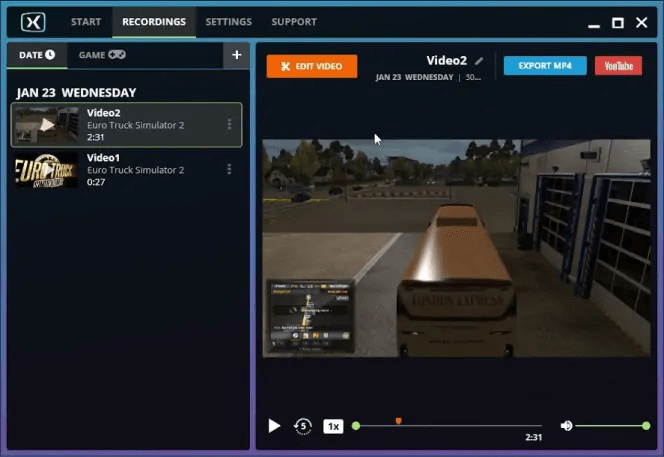
Hauptfunktionen:
- Benutzer kann aufgezeichnetes Video direkt auf YouTube hochladen.
- Ermöglicht Ihnen, hochauflösende Screenshots während der Aufnahme zu erstellen.
- Unterstützung für verzögerungsfreie Aufnahme.
- Bieten Bearbeitungswerkzeuge inkl. das Hinzufügen von animierten Aufklebern, Soundeffekten, Untertiteln und mehr an.
Bewertung: FBX Game Recorder eignet sich am besten für die kostenlose Bildschirmaufnahme und -bearbeitung für Benutzer, denen ein Wasserzeichen nichts ausmacht.
Dxtory
Ähnlich wie der FonePaw Bildschirm Recorder funktioniert Dxtory einwandfrei auf Low-End-PCs. Mit diesem Aufnahmetool können Sie Ihren Bildschirm verlustfrei unter Windows 7/XP/8/8.1/10 mühelos aufzeichnen. Es ermöglicht die Aufnahme von mehreren Audioquellen, daher können Sie System-Audio oder Mikrofon nach Wunsch aufnehmen. Außerdem enthält es eine Funktion zum Aufnehmen von Screenshots. Sie können damit wichtige Inhalte als Screenshots machen und es im JPEG-, PNG-Format speichern. Dxtory gilt als unverzichtbares Capture-Tool für DirectX- und OpenGL-Anwendungen.
Leider ist diese Software nicht sehr benutzerfreundlich. Es ist auch erwähnenswert, dass der Preise von Dxtory in japanischen Yen angegeben sind, sodass bestimmte Preise je nach Wechselkurs variieren können.
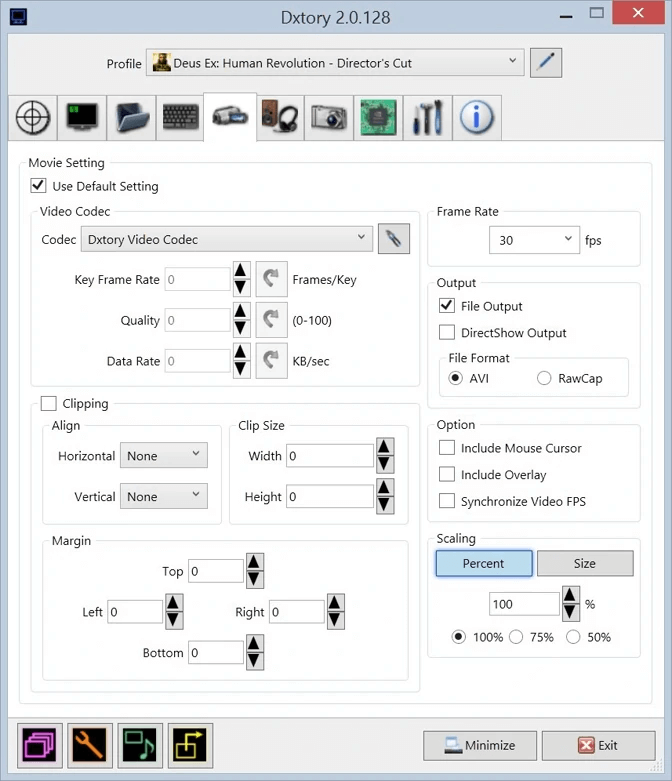
Hauptfunktionen:
- Mit Dxtory können Sie qualitativ hochwertige Videos verlustfrei aufnehmen.
- Bietet eine Funktion für Screenshot-Erstellen.
- Unterstützt Benutzer, Hochgeschwindigkeits-Videos für DirectX- und OpenGL-Anwendungen aufzunehmen.
- Unterstützt mehrere Video-Codecs.
Bewertung: Dxtory ist am besten zum Aufzeichnen von Videos von DirectX- und OpenGL-Anwendungen auf Ihrem schlechtes Windows Computer.
Action! Screen Recorder
Action! Screen Recorder ist ein Bildschirmrecorder für Windows von Mirillis. Es verfügt über HD-Aufnahmefähigkeit und funktioniert unter Windows XP, 7, 8, 8.1, 10. Um den Benutzern ein besseres Gefühl für die Software zu vermitteln, bietet Mirillis eine kostenlose 30-tägige Testversion an. Mit diesem Screen Recorder können Sie Videos von Webcams, PC-Bildschirmen, Webplayern und/oder bestimmten Teilen des Bildschirms aufnehmen.
Leider werden die in der Testversion aufgezeichneten Videos mit einem störenden Wasserzeichen eingebettet. Darüber hinaus mangelt dieses Aufnahmeprogramm für schlechte PCs eine Funktion für Bearbeitung.
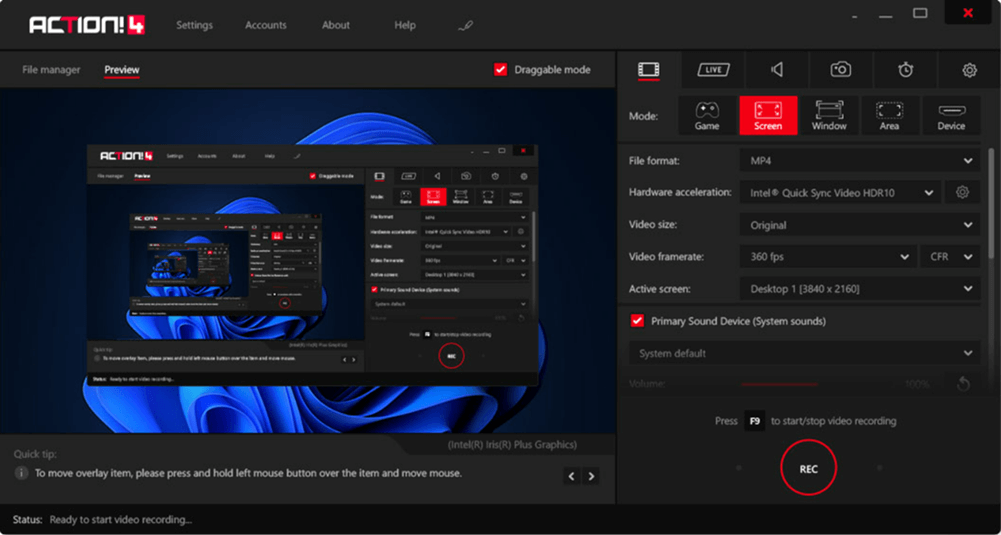
Hauptfunktionen:
- Ruckelfreie, hochqualitative Gameplay-Aufnahmen bis in 4K.
- Unterstützt Benutzer, Audio und Webcam bei der Aufnahme nach Bedarf zu integrieren.
- Aufgenommene Videos sofort auf YouTube hochladen.
- Bietet eine Livestreaming-Funktion für YouTube und Twitch.
Bewertung: Mirillis Action Screen Recorder eignet sich perfekt für Video- und Gaming-Aufnahmen. Benutzer können zudem damit ein Live auf YouTube oder Twitch streamen.
FRAP
Wenn Sie auf der Suche nach dem besten Game-Recorder für einen Low-End-PC sind, ist FRAPS fps genau das Richtige für Sie. Diese Aufnahmesoftware hat einige Ähnlichkeiten mit Dxtory und kann als ein Bildschirm Recorder für DirectX- oder OpenGL-Grafiktechnologien verwendet werden. Diese Bildschirmaufnahmesoftware, die mit Windows XP, 2003, Vista, 8, 8.1, 10, 11 kompatibel ist, kann Audio und Video bis zu 7680 x 4800 mit benutzerdefinierter Bildrate von 1 bis 120 fps aufzeichnen. Außerdem bietet FRAPS eine Hotkey-Funktion, d. h. Sie können Tastenkombinationen einrichten, die Ihren Bedürfnissen entsprechen.
Es gibt auch ein paar Nachteile. Erstens beansprucht die hohe Auflösung und Bildrate der aufgezeichneten Videos eine Menge Speicherplatz. Zweitens ist die Benutzeroberfläche von FRAPS altmodisch und es wurde seit 2013 nicht aktualisiert, da es ihr an Möglichkeiten mangelt, in den letzten Jahren veröffentlichte Spiele aufzuzeichnen. Darüber hinaus kann man nur 30 Sekunden in der Testversion aufnehmen.
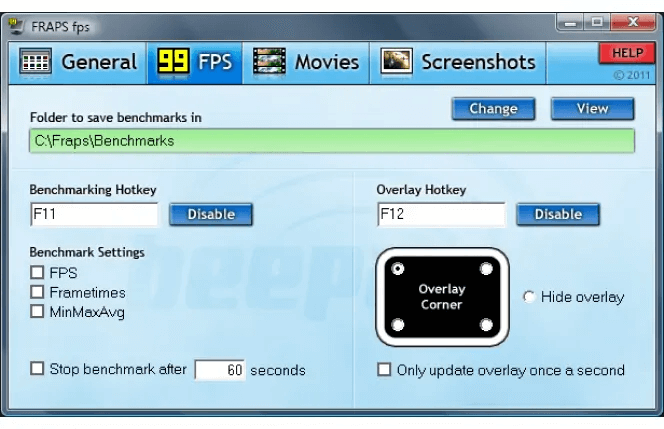
Hauptfunktionen:
- Videos mit bis zu 120 Bildern pro Sekunde aufnehmen zu können.
- Es kann die FPS im Spiel analysieren und sie bei der Aufnahme anzeigen.
- Man kann Screenshot-Hotkey einstellen und Screenshots in bestimmten Zeitintervallen erstellen.
- Unterstützt Benutzer, Audios aus verschiedenen Quellen aufzuzeichnen.
Bewertung: FRAPS fps ist ein großartiges Aufnahmetool zum Aufzeichnen von Spielen auf alten Low-End-PCs, einschließlich die sehr alter Windows 2003- und XP-Versionen.
D3DGear
D3DGear ist ein gutes Aufnahmetool für schlechtes PCs, das speziell für die Aufnahme von Spielen unter Windows XP, Vista, 7, 8, 8.1, 10 entwickelt wurde. Es hilft Ihnen, Ihr Gameplay ohne Spielverzögerung aufzuzeichnen. Es hat auch die Fähigkeit, Spiele auf Oculus Rift VR-Geräten aufzuzeichnen. D3DGear zeichnet sich auch durch Streaming mit geringer oder ohne Verzögerung während des Spiels aus. Es erkennt und verbindet sich automatisch mit Spielen, sodass Sie die Aufnahme nur mit Hotkeys starten und beenden können.
Aber D3DGear arbeitet mit langsameren Upload-Geschwindigkeiten. Dieser Recorder unterstützt jedoch nur das Aufzeichnen von Spielen und Sie können es nicht zum Aufnehmen anderer Videos verwenden. Außerdem kann die kostenlose Version nur 15 Tage lang verwendet werden.
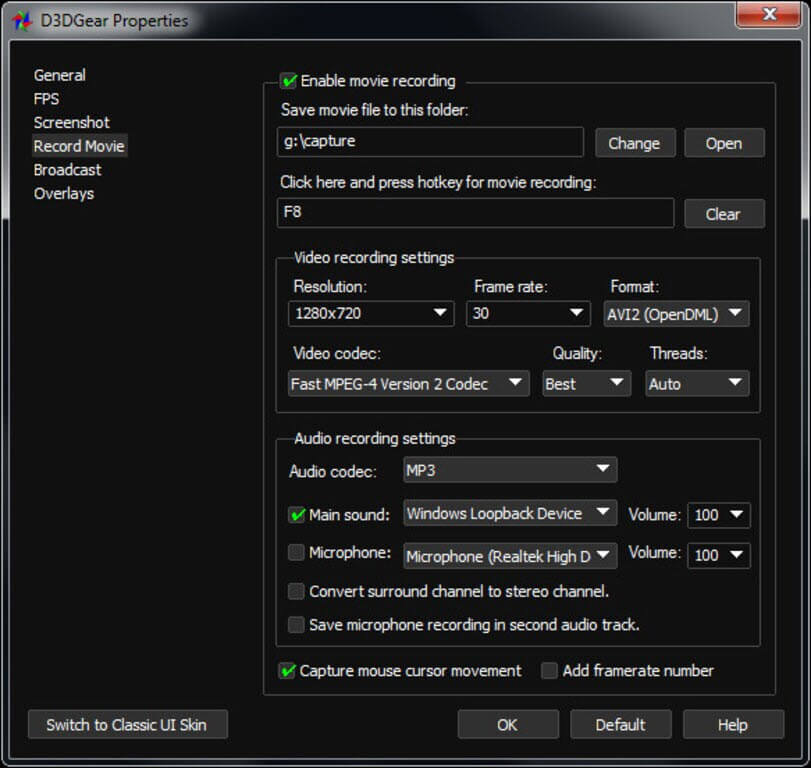
Hauptfunktionen:
- Unterstützt Ihnen, Oculus Rift VR-Gameplay aufzuzeichnen.
- Mit D3DGear können Sie Live-Game auf beliebten Live-Streaming-Plattformen streamen.
- D3DGear unterstützt das Aufteilen von Audiospuren. Sie können Audio während der Aufnahme in verschiedene Spuren aufteilen.
- Ermöglicht Benutzer, Screenshot während der Spielaufnahme erstellen, ohne die Leistung des Spiels zu beeinträchtigen.
- D3DGear ist sehr einfach zu bedienen und man kann diese Software ohne fortgeschrittene Kenntnisse erforderlich verwenden.
Bewertung: D3DGear eignet sich am besten zum Aufnehmen von Gameplay-Videos und Streamen von Gameplay auf Twitch unter Windows XP
Fazit
Oben sind 10 bestes Aufnahmeprogramm für schlechte PCs. Um Ihnen zu helfen, schneller eine geeignete Option unter den vielen verfügbaren Bildschirmrekordern auszuwählen, können Sie sich die folgende Vergleichstabelle ansehen:
| Programm | Webcam aufnehmen | Ton aufnehmen | Bearbeitungsfunktion | Ohne Lag | Ohne Wasserzeichen | Geplante Aufnahme Aufgabe | Preis | Betriebsysteme | |
| FonePaw | ✔ | ✔ | ✔ | ✔ | ✔ | ✔ | Gratis für Testen. Proversion: Rund 20 Euro. | Windows: Windows 11, 10, 8.1, 8, 7, Vista, XP (32 bit oder 64 bit) Mac: Mac OS X 10.12 oder höher (macOS Ventura) | |
| Loilo | ❌ | ✔ | ❌ | ✔ | ✔ | ❌ | Kostenlos | Windows: Windows 7, 8 (32bit/64bit) | |
| Bandicam | ✔ | ✔ | ✔ | ✔ | ❌ | ❌ | Kostenlos zu testen. Proversion: Rund 34 Euro. | Windows: Windows XP, Vista, 7, 10 | |
| OBS | ✔ | ✔ | ❌ | ✔ | ✔ | ❌ | Kostenlos | Windows: Windows 8.1, 10, 11 Mac: Mac OS X 10.13 oder höher Linux | |
| NIVIDIA | ❌ | ✔ | ❌ | ✔ | ✔ | ❌ | Kostenlos | Windows: Windows 10, 11 (Nur wenn Ihr Computer über NVIDIA-GPU verfügt, ist es verwendbar.)/td> | |
| FBX | ✔ | ✔ | ✔ | ❌ | ✔ | ❌ | Rund 18 Euro. | Windows: Windows 7, 8, 10 (64 and 32-bit OS) | |
| Dxtory | ✔ | ✔ | ❌ | ❌ | ❌ | ❌ | Rund 27 Euro. | Windows: Windows XP, 7, 8, 8.1, 10 | |
| Action! | ✔ | ✔ | ❌ | ✔ | ✔ | ❌ | Freie 30-tägige Testversion. Proversion: 16,47 Euro | Windows: Windows XP, 7, 8, 8.1, 10 | |
| Fraps | ❌ | ✔ | ❌ | ✔ | ❌ | ❌ | Rund 34 Euro | Windows: Windows XP, 2003, Vista, 8, 8.1, 10, 11 | |
| D3DGear | ❌ | ✔ | ❌ | ✔ | ✔ | ❌ | 15-tägige Testversion. Proversion: Rund 27 Euro | Windows: Windows XP, Vista, 7, 8, 8.1, 10 | |
Jede der hier erwähnten Softwares hat ihre eigenen Vor- und Nachteile, und Sie können die Richtige nach Ihren Bedürfnissen auswählen. Für mich ist der leistungsstarke FonePaw Bildschirm Recorder meine beste Wahl. Mit seiner intuitiven Benutzeroberfläche und der einfachen Bedienung ist er am besten für Anfänger geeignet. Darüber hinaus kann es meine unterschiedlichen Aufzeichnungsanforderungen erfüllen, egal ob es sich um die Aufzeichnung von Online-Kursen, Live-Streaming oder die Aufnahme von Spielen handelt, es unterstützt sie alle. Für welchen Recorder Sie sich entscheiden, wir hoffen aufrichtig, dass Sie die passende Aufnahmesoftware für Ihr Low-End-PC auswählen können.
Gratis Download Gratis Download
FAQs zum Aufnahmeprogramm für schlechte PCs
Welches ist der beste Bildschirmrecorder für einen schlechte PC?
Das hängt von Ihrer Verwendung ab. Für diejenigen, die nur Spiele aufnehmen wollen, sind LoiloGameRecorder, Fraps und D3DGear eine gute Wahl. Wenn Sie auf der Suche nach einem einfach zu bedienenden Recorder, der das Hinzufügen von Anmerkungen während der Videoaufnahme unterstützt, dann ist FonePaw Bildschirm Recorder zweifellos die erste Wahl. Wenn Sie einen völlig kostenlosen Recorder verwenden möchten, können Sie die Open-Source-Software OBS ausprobieren.
Macht der Screen Recorder Ihren Computer langsamer?
Dies hängt von der Leistung Ihres Computers ab. Aber Sie sollten wissen, dass eine Bildschirmaufzeichnung viele Systemressourcen wie CPU, RAM, GPU usw. benötigt. Wenn Ihr PC nicht über genügend Ressourcen verfügt oder zu viele Programme gleichzeitig laufen, wird Ihr Computer langsamer. Es gibt ein paar Lösungen für diese Situation:
- Schließen Sie so viele im Hintergrund laufende Programme wie möglich – das sollte einen Teil der Systemressourcen für die Aufnahme freigeben.
- Stellen Sie die Aufnahmeparameter wie Bitrate, Bildrate und Auflösung auf die niedrigste Qualität ein, die für Sie akzeptabel ist.
- Versuchen Sie, die GPU in den primären Steckplatz einzustecken.
- Aktualisieren Sie Ihre CPU, RAM und Grafikkarte.


















